三星 NP8500GM如何装Windows 7系统(已解决)
- 浏览:
- |
- 更新:






三星 NP8500GM如何装Windows 7系统步骤3、磁盘分区与系统安装
1、进入U盘启动盘,用键盘上下键选择【1】入PE系统;
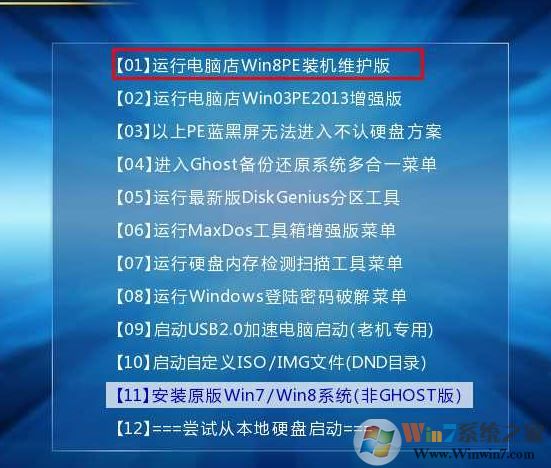
2、打开桌面上的Diskgenius分区工具(DG分区工具);打开Diskgenius后,选择笔记本硬盘,然后点击硬盘,查询菜单中的【转换分区表种类为MBR格式】选项是不是灰色,若是灰色的话那样大家就不需要进行重新分区,除去C盘系统盘和桌面上的资料,重装系统后其他磁盘中的资料都不会被清空,假如转换分区表种类为MBR格式选项是可选的,则需要将整个硬盘格式化,操作办法如下:
删除分区:点击硬盘删除所有分区,删除前确保资料已经转移,删除后,点击【保存更改】,如图:

转GPT分区为MBR格式:删除分区后,装换硬盘分区表种类 为 MBR 格式,同样还是从硬盘转换分区表种类为MBR格式,然后保存更改(以下为图示,此时该项为可点,如不可点说明已经转换好了。),如图:
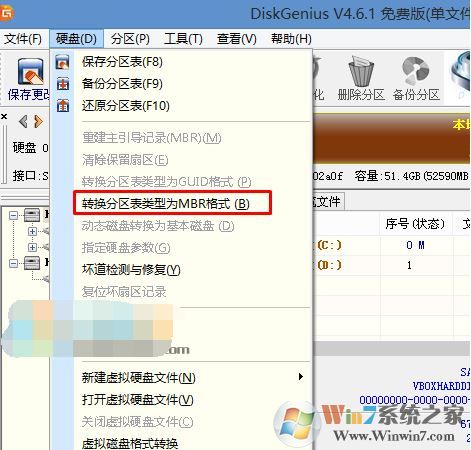
重新分区:磁盘格式转换完成后,点击【迅速分区】,勾选 分区表种类为 MbR ,勾选了重建主引导记录MBR,选择需要分区的个数与大小,当然大伙可以点击自定来设置适合的分区,按下确定后开始分区(若是固态硬盘或者是东芝的硬盘要进行4K对齐一下),如下图:

3、分区完成后运行桌面的一键装机还原工具,然后选择Windows 7系统镜像文件,以c盘为系统盘,把Windows 7系统安装在c盘中,点击确定;

接着便会释放GHO安装程序,在此界面下不要去动电脑与U盘,一面中途失败,等到滚动条走到100的时候会提示大家重启电脑,此时大家点击确定或者让其自动重启计算机,重启之后再将U盘拔除,系统会自动完成后续的程序安装,直到看到桌面!
关于三星 NP8500GM如何装Windows 7系统的问题就给大伙介绍到这里,有需要的用户快去试一试吧!
热门教程
- 1 萝卜家园win7 32位sp1旗舰版
- 2 最好用的win7家庭版 v2023
- 3 华硕主板win7精简版系统
- 5 原版纯净win7系统 v2022
- 6 云骑士 win7 64位强大专业版
- 7 win7流畅稳定版64位 v2022
- 8 大地ghost win7(32位)旗舰
- 9 微软win7纯净版下载官网版
- 10 不带软件的win7纯净版gho
- 11 萝卜家园win7镜像esd系统下


